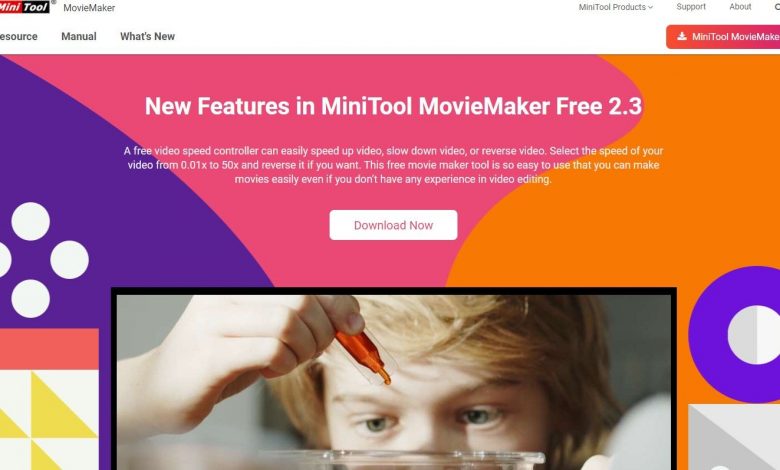
Edycja GIF-a może być trudna, ale nie niemożliwa. uczę się Edycja GIF, mój musi używać określonego oprogramowania. Na szczęście w Internecie mamy kilka opcji, aby to uzyskać.
Animowane pliki GIF mogą być nieco trudne do edycji. Przyjrzymy się jednak trzem sposobom, aby zrobić to tak, jak chcesz. Nie jest to wcale trudne do osiągnięcia. Dodatkowo powiemy Ci jak to zrobić krok po kroku.
Jak edytować GIF za pomocą Photoshopa
Photoshop to dość skomplikowany program do edycji z nieskończonymi opcjami. Nie musisz wiedzieć, jak doskonale sobie z tym poradzić, aby edytować plik GIF. Postępuj zgodnie z tym przewodnikiem krok po kroku, aby szybko zmodyfikować plik.
- Pierwszą rzeczą, którą zrobimy, jest kliknięcie prawym przyciskiem myszy pliku, który chcemy edytować. Wejdziemy ” otwierać z „Wtedy wybierzemy” Photoshop ”. Możemy to zrobić za pomocą programu. Po otwarciu wciskamy „ Plik „Więc zaczynajmy” otwarty „, Szukamy GIF-a, który chcemy edytować i to wszystko.
- Po otwarciu pliku przejdziemy do „ Okno „Następnie” Rozkład jazdy „Aby móc zobaczyć każdy z obrazów, które są częścią animacji.
- Na dole pojawi się linia ze wszystkimi polami. Musisz znaleźć to, co chcesz edytować i wybrać.
- Następnie musisz wybrać dowolne narzędzie do edycji, które spełnia Twoje potrzeby, aby kontynuować edycję.
- Kiedy skończysz, powinieneś przejść do Plik> Eksportuj> Web Storage (stary typ).
- Pojawi się okno, w którym nie musisz niczego modyfikować. Po prostu kliknij ” Zarejestrować „I gotowy.
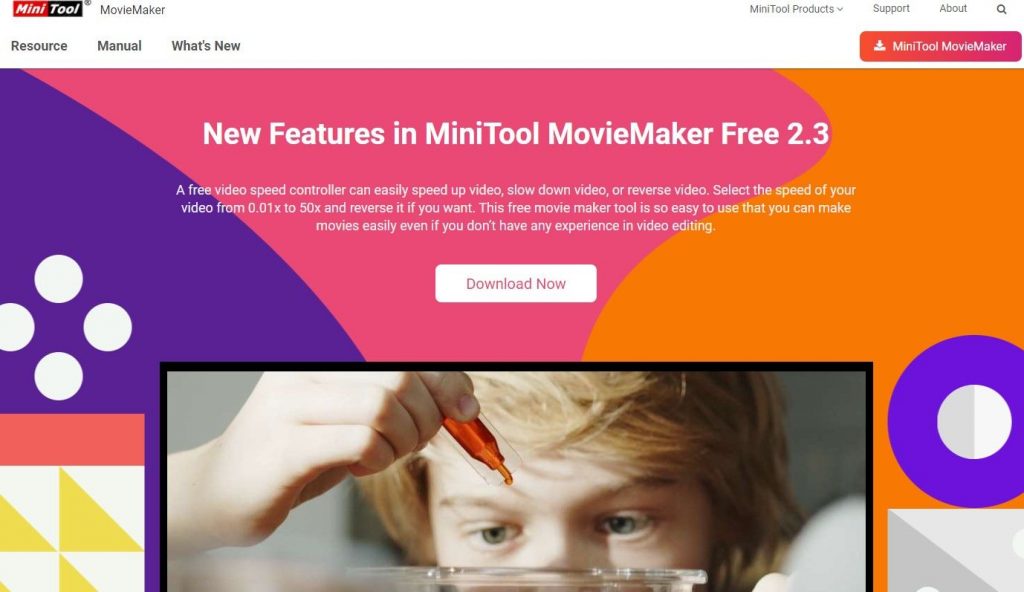
Z programem MiniTool MovieMaker
MiniTool MovieMaker to bardzo ciekawy, potężny, darmowy i łatwy w użyciu edytor. W przypadku, gdy opcja omówiona powyżej Ci nie odpowiada. Wtedy możesz iść po to, co można osiągnąć we wszystkim.
- Po pobraniu MiniTool MovieMaker wybierz „ Importuj pliki multimedialne I znajdź GIF, który chcemy edytować.
- Następnie musisz kliknąć plik GIF i przytrzymać przycisk myszy, aby przeciągnąć plik na pasek na dole, który będzie osią czasu.
- W prawym górnym rogu ekranu widzimy małego gracza. Po prostu przenosimy listę odtwarzania do miejsca, w którym chcemy edytować plik.
- Następnie musisz wybrać ” teksty „U góry możesz wybrać efekt, którego chcesz użyć.
- Będziesz miał szansę dodaj dowolny rodzaj tekstu i zmienić jego kształt (litera, rozmiar, kolor itp.)
- Po zakończeniu musisz wybrać „ Eksporter Aby móc wyeksportować plik GIF.
- wybierzemy ponownie” Eksporter Ale tym razem na przycisku, który pojawia się w prawym dolnym rogu ekranu.
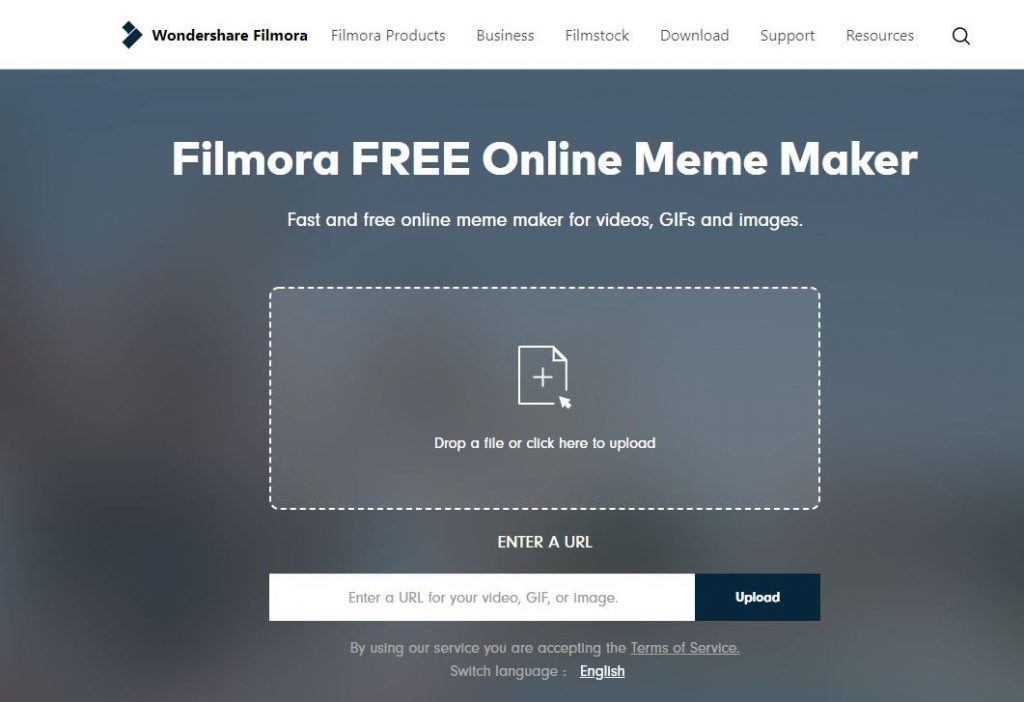
Edytuj plik GIF online
W tym celu skorzystamy ze strony Filmora, która pozwoli nam dodać tekst w dowolnym miejscu animacji GIF. Jest to dość prosty proces i zobaczymy, jak to zrobić krok po kroku.
- Pierwszą rzeczą, którą musisz zrobić, to iść Strona internetowa Filmory ten
- Teraz możemy przeciągnąć plik do interfejsu lub kliknąć pole z napisem „ Upuść plik lub kliknij tutaj, aby pobrać Następnie przejdź do pliku GIF na naszym komputerze.
- Po zakończeniu pobierania zobaczymy nowe okno, w którym będziemy musieli zmienić rozmiar pliku. Po wycięciu rozmiaru musimy kliknąć ” W PORZĄDKU ” kontynuować.
- Następnie przejdziemy do głównego interfejsu, aby przetworzyć obraz GIF. Musisz kliknąć diabelskie pole, aby móc dodać tekst, który chcesz wyświetlić w GIF.
- Kiedy skończysz, powinieneś kliknąć „ Dodaj pole tekstowe ”.
- Teraz będziesz mógł zmienić czcionkę, wyrównać, zmienić kolor, rozmiar itp.
- Po edycji wystarczy kliknąć „ Stwórz ”.
- Proces tworzenia może potrwać kilka minut, więc bądź cierpliwy.
Kiedy skończysz wszystko, co musisz zrobić, to kliknąć „ Pobierać i to wszystko. W ten sposób GIF będzie edytowany zgodnie z Twoimi preferencjami i będzie gotowy do użycia w dowolnym miejscu.